【万能钥匙wifi免费下载】万能钥匙wifi查看密码 v2021 去广告自动解锁版
软件介绍
万能钥匙wifi免费版可轻松一键去除广告,同时根据用户所在的位置自动搜索并连接周边的热点wifi,自动解锁有密码的wifi,帮助用户轻松连接安全上网,避免了无网断网的尴尬状态。
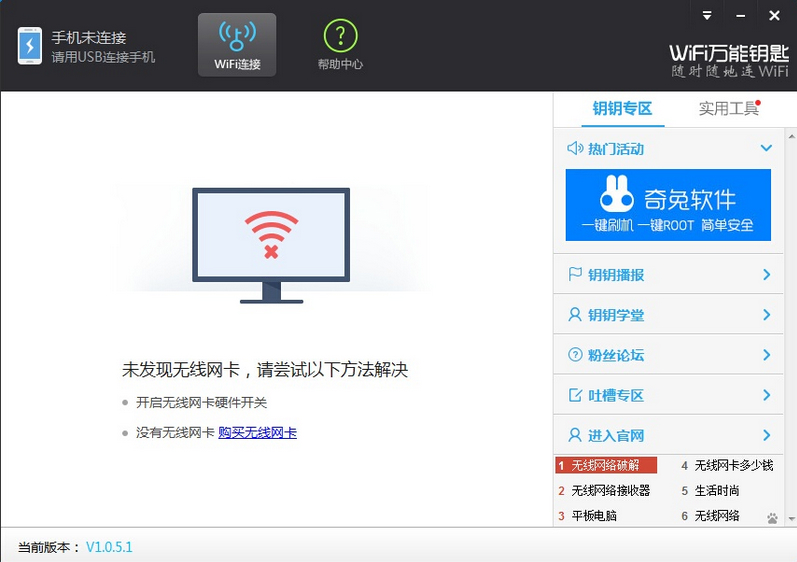
基本介绍
WIFI万能钥匙电脑版是一款能够自动获取四周免费Wi-Fi热点信息并自动建立连接的电脑网络必备工具。WIFI万能钥匙官网称所有的热点信息都是以已经储存在云端数据库内的信息,内置全国数以万计的Wi-Fi热点数据,让我们可以随时随地轻轻松松接入这些免费的无线网络中,最大化使用各种联网的移动服务,避免了无网断网的尴尬状态,尤其适合一些特殊人群,像商务人群、移动人群和重度网络使用者。wifi万能钥匙PC版的四个大特点是:云端、省电、分享、轻便,是移动端版本的PC版。知识兔分享WIFI万能钥匙电脑版下载。
软件特色
1、云端:wifi万能钥匙电脑版基于云端Wi-Fi热点数据库,内置千万热点数据,包含全球超百家合作伙伴分享的Wi-Fi热点。
2、安全:检测当前热点安全级别,为用户科普移动网络安全知识,同时能够及时了解WiFi趣闻动态。
3、分享:用户也可分享自己的Wi-Fi热点信息,还可使用万能钥匙获取已知热点信息。信息互通,共同建立一张属于彼此的“互联网”。
4、省电:创新的Wi-Fi一键省电功能。屏幕锁定或无网络传输状态,智能关闭Wi-Fi功能,省电又省心。
安装教程
1、打开从知识兔下载的WIFI万能钥匙电脑版安装包
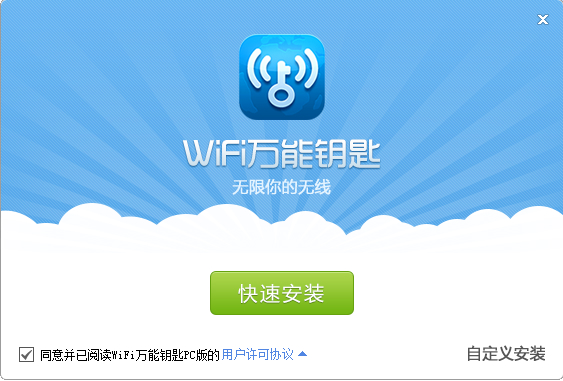
2、选择自定义安装,更改目录
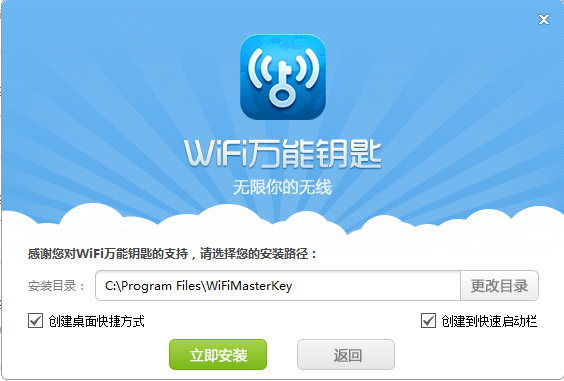
3、点击立即安装即可开始安装

4、安装完成即可开启WiFi万能钥匙电脑版
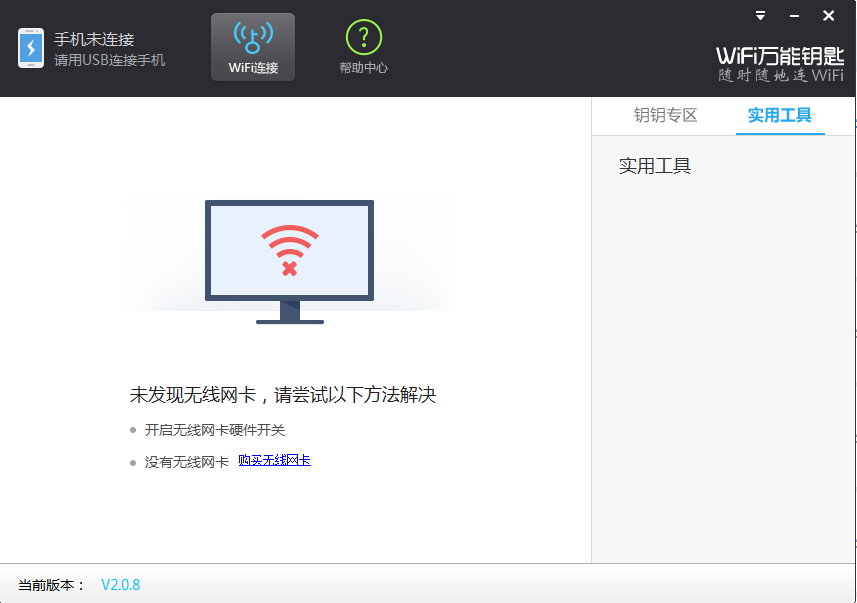
常见问题
1、wifi万能钥匙电脑版利用“USB共享网络”方法怎么连接手机?
先打开手机的设置选择“开发者选项”启用“USB调试”
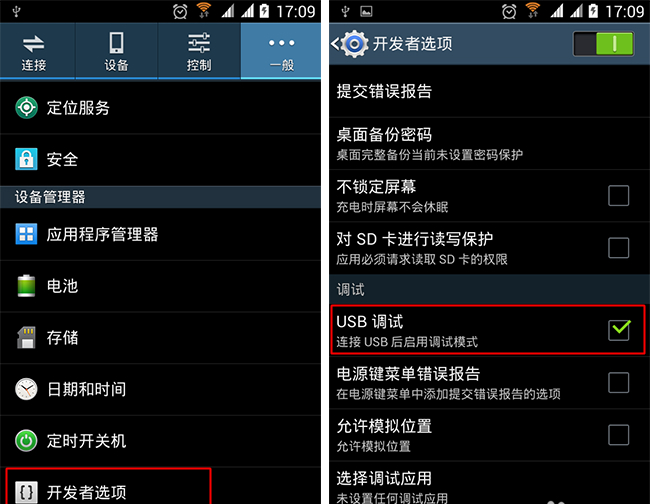
再用数据线,将手机和电脑连接起来。
接下来着打开手机的网络连接,选择“更多网络”点击“网络共享与便携热点”
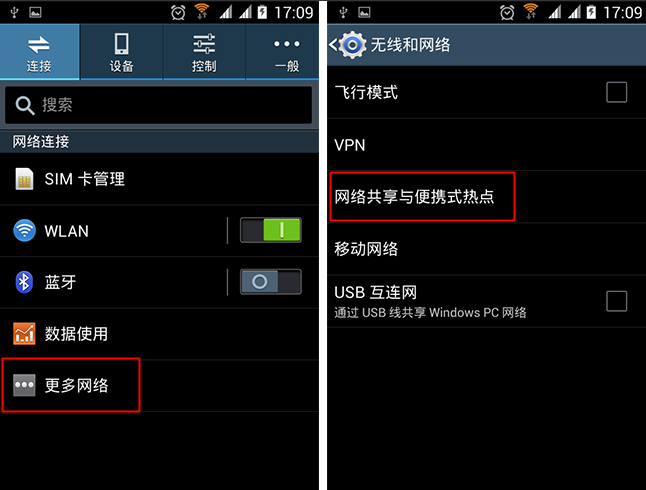
启用热点之后,手机先放一边。这时我们注意查看一下,WiFi万能锁匙电脑版的左上角,是不是已经显示为“手机已连接”了呢!
这说明电脑已经成功共享手机的网络了,接下来点击“一键查询万能锁匙”的按钮。
PS:如果连接不上,估计是你没有安装手机驱动,可以借助一些手机助手来安装驱动。
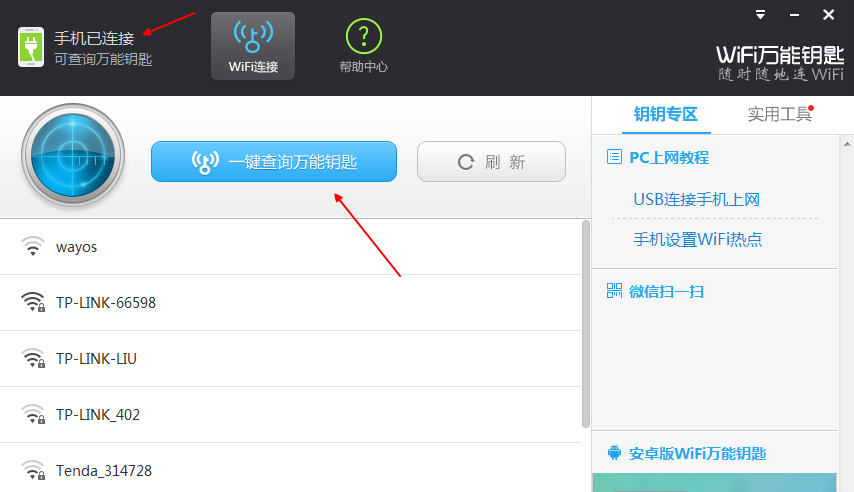
正在查询中
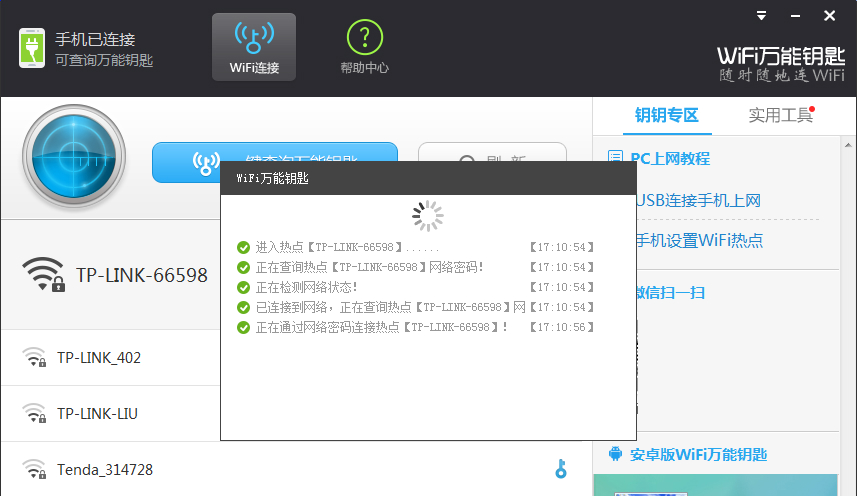
好啦!如下图所示、查询到显示有“蓝色小锁匙”的标志后,我们选择需要连接的WiFi ,点击自动连接即可。
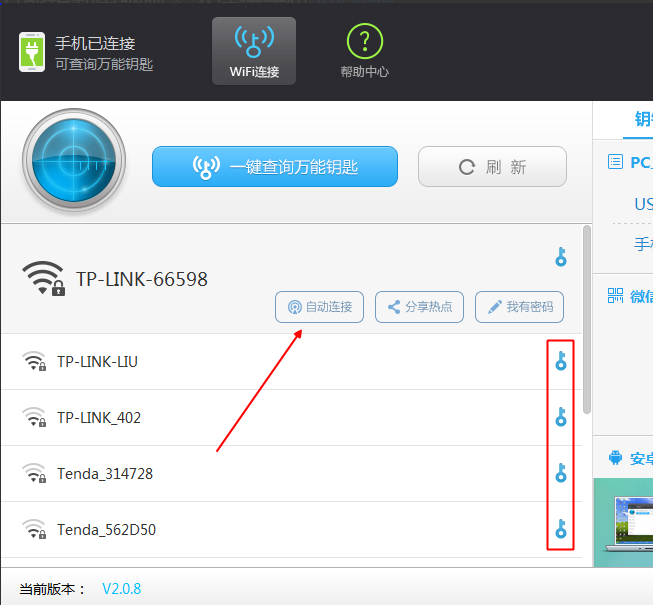
正在尝试获取中,如下图所示、只要有一丁点的网络,无论是手机版、还是电脑版、都可以轻松获取网络密码。
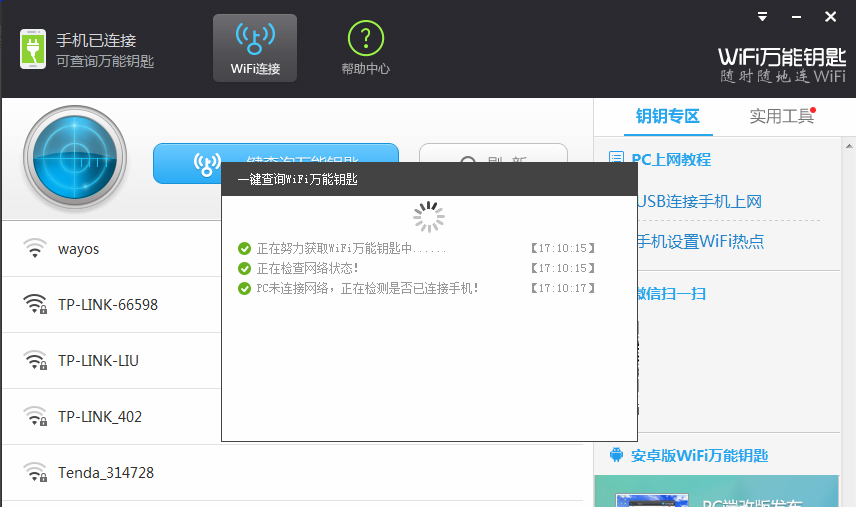
如下图所示出现、恭喜,连接热点成功。接下来就可以正常联网了。
PS:电脑版连接成功之后,即可拔掉数据线,关闭USB共享。
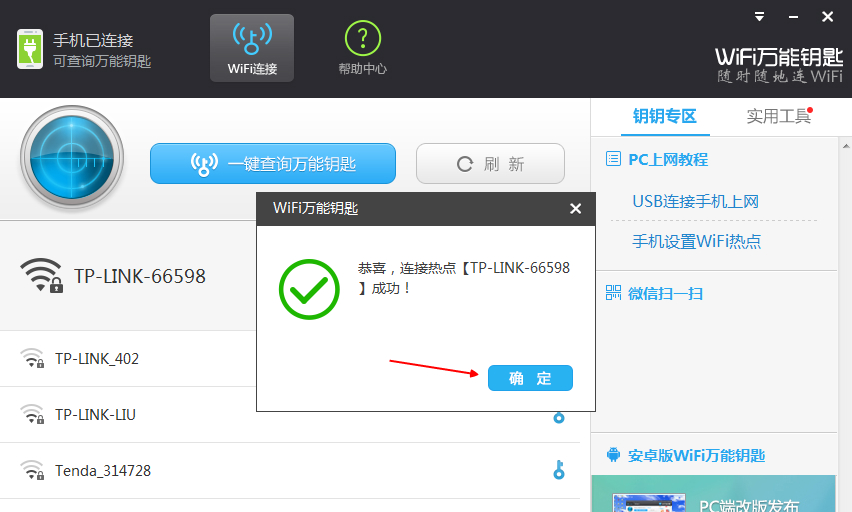
2、wifi万能钥匙电脑版利用手机“WLAN热点”怎么连接手机?
下面这个方法适合,不会安装手机驱动,没有USB共享功能,或者没有数据线、以及手机上没有安装WiFi万能锁匙的情况下使用。其中操作方法同样是,电脑先借助手机的2G/3G网络进行联网,(前提是电脑必须内置有无线网卡)
同样先进入“网络共享与便携式热点”开启“WLAN热点”
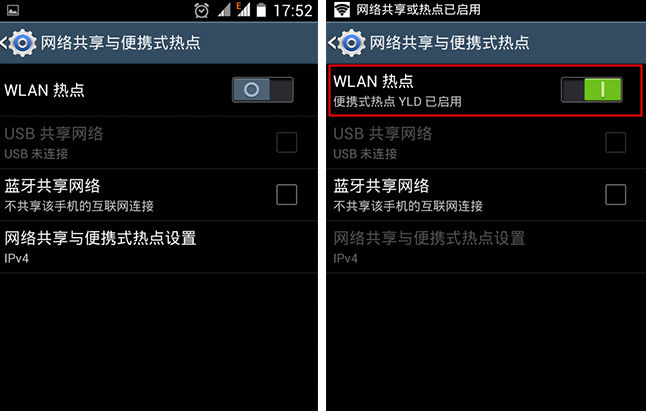
开启后先点击“设置WLAN热点”在弹出的设置窗口中,我们可以看到“网络SSID”里面的默认热点名称和密码。可以先记起来。如果看不到密码,可以点一下“显示密码”
PS:为了方记住和便于查找,你也可以修改一下名称和密码,如:我的是YLD
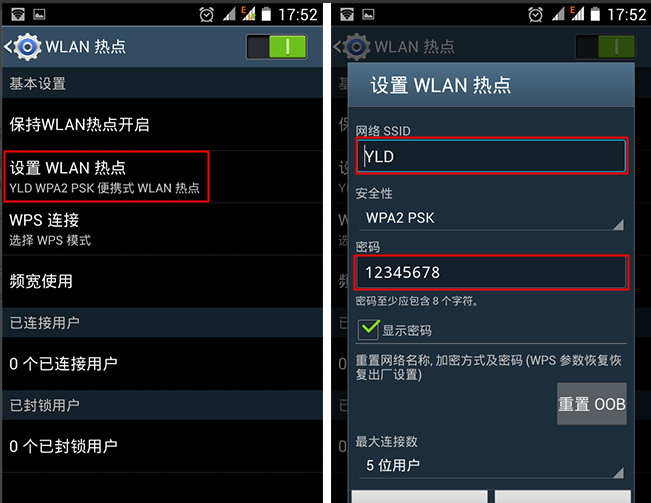
接下来双击电脑右下角的“无线网络”在无线网络这里刷新一下,就可以看手机的热点名称了,然后右键选择“连接”
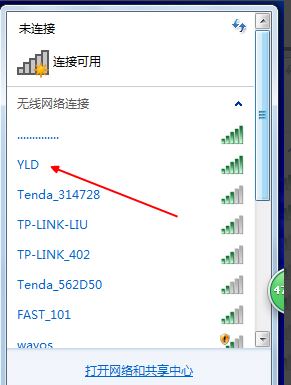
此时在键入安全密锁框里,输入刚刚我们在手机上开启的“热点密码”进行连接,
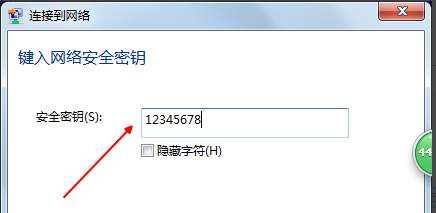
接下来打开“WiFi万能锁匙电脑版”看看是不是已经连接了手机WLAN热点。然后继续点击“一键查询万能锁匙”
PS:是否成功联网,你也可以打开网页测试一下便知,不过会消耗大流量哦。
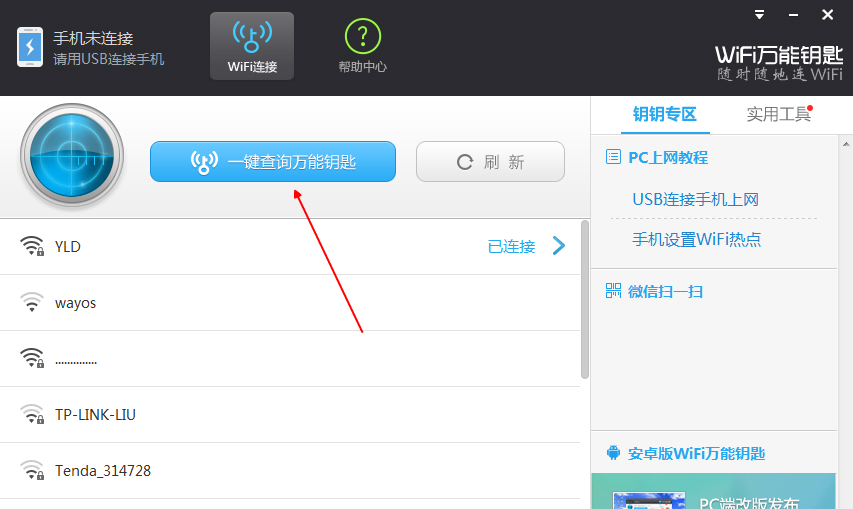
如下图所示、查询到“蓝色锁匙标志”后同样点击“自动连接”即可。
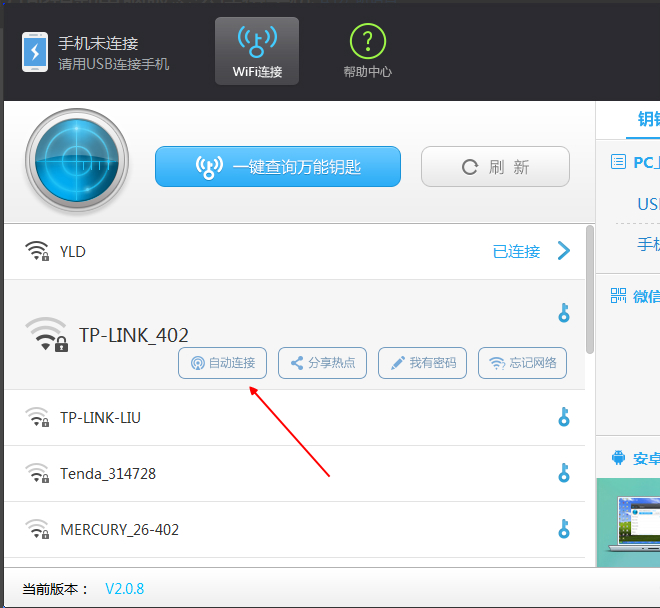
如下图所示、正在尝试获取网络密码中、如果网络中断,可以重新获取。
经过多次测试,利用WLAN热点获取网络密锁,可能会出现掉线、网络不稳定的情况,远比不上用USB共享获取的快。
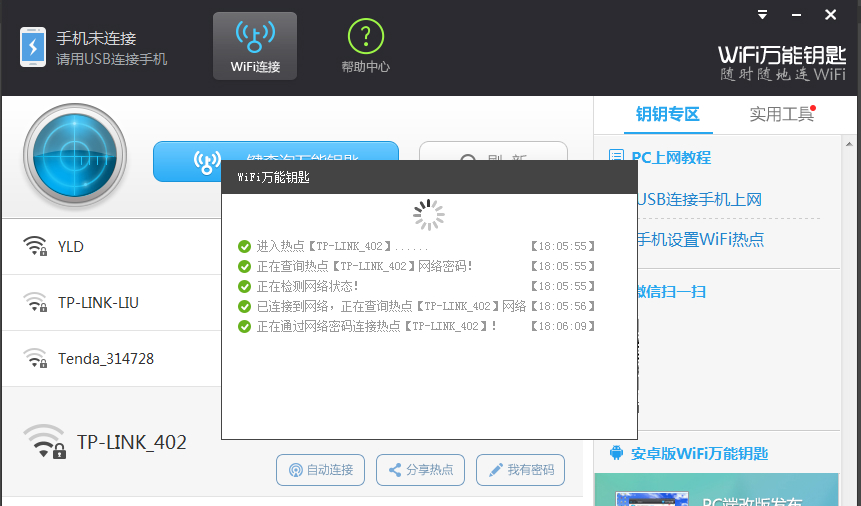
如下图所示、好啦!恭喜你,WiFi连接成功。接下来切记,要马上关闭手机的“WLAN热点”不然会跑流量的哦!
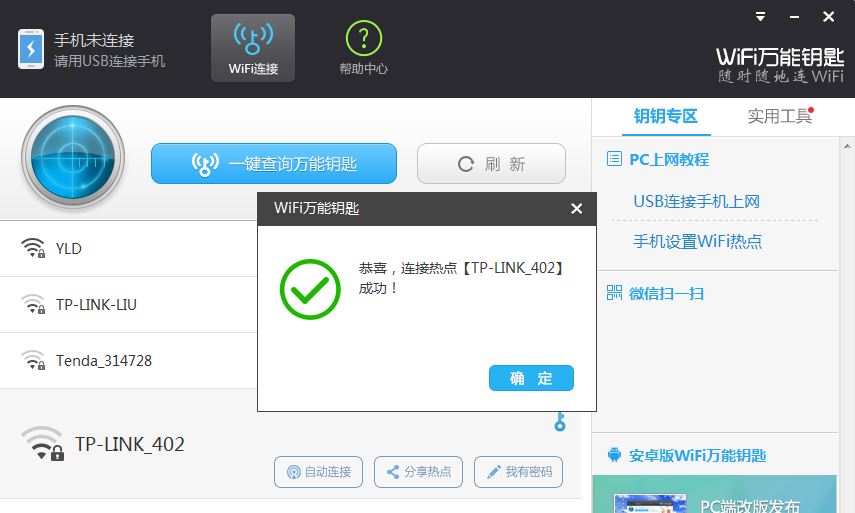
下载仅供下载体验和测试学习,不得商用和正当使用。
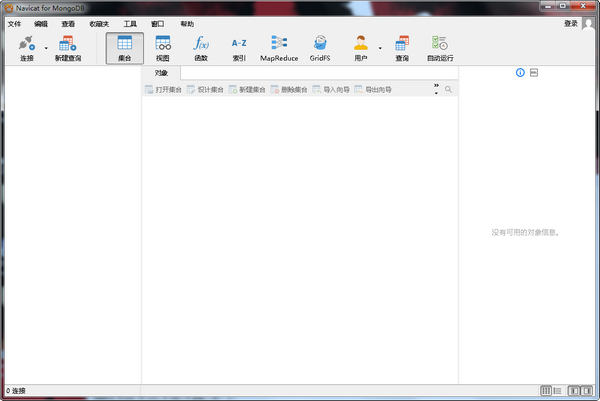
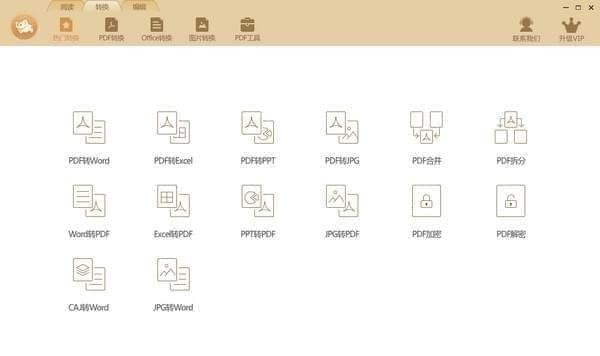

发表评论